Forfatter:
Peter Berry
Oprettelsesdato:
18 Juli 2021
Opdateringsdato:
21 Juni 2024
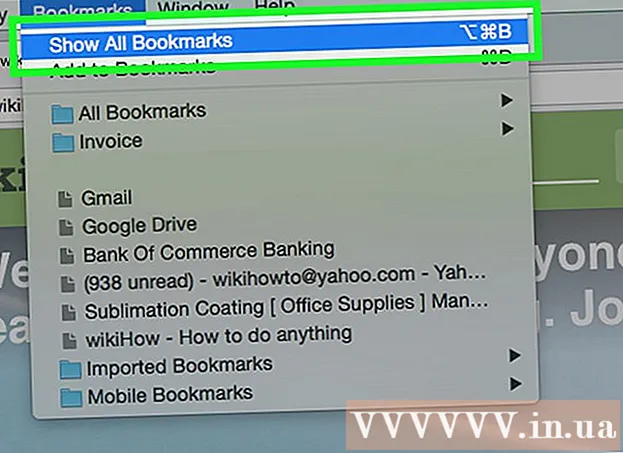
Indhold
Er der nogle websteder, du besøger ofte? Du kan tilføje dem til din favoritfane eller browserbogmærkebjælken for at få adgang til dem næste gang med kun et klik. Bogmærker hjælper dig med at gennemse dine yndlingswebsider meget hurtigere.
Trin
Metode 1 af 9: Chrome
Gå til den side, du vil bogmærke.
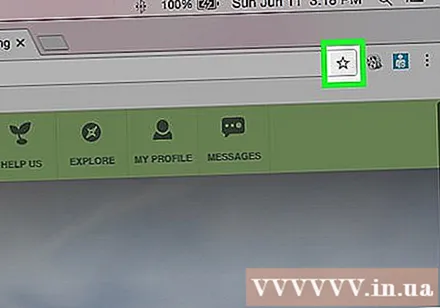
Klik på knappen Star til højre for adresselinjen. Du kan også trykke på Ctrl/⌘ Cmd+D.
Navngiv bogmærket. Som standard har det nye bogmærke det samme navn som sidenavnet. Klik på det aktuelle navn i pop op-vinduet for at indtaste et nyt navn.- Du kan også redigere beskrivelsen ved at klikke på den under navnet.
Skift adresse. Du kan ændre URL-adressen ved at klikke på den i pop op-vinduet. Dette kan være nyttigt, hvis du er på en underside, men ønsker at tilføje et bogmærke til hovedsiden.
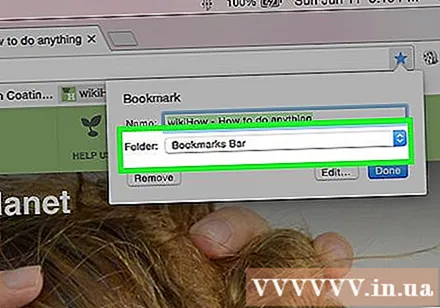
Organiser bogmærker. Chrome giver dig mulighed for at se bogmærkemapper i et pop-ud-vindue. Bogmærket placeres som standard i mappen "Andre bogmærker".- Klik på knappen "Føj til mappe" nederst i pop op-vinduet.
- Gå til den mappe, hvor du vil tilføje bogmærker for at bruge knapperne og.
- Opret en ny mappe på den aktuelle placering ved at skrive et mappenavn og klikke på "Opret".
Vis eller skjul bogmærkelinjen. I Chrome er bogmærkebjælken lige under adresselinjen. Det viser alle dine bogmærker og bogmærkemapper. Hvis du klikker på knappen yderst til højre på linjen, afsløres alt, hvad der ikke stemmer overens.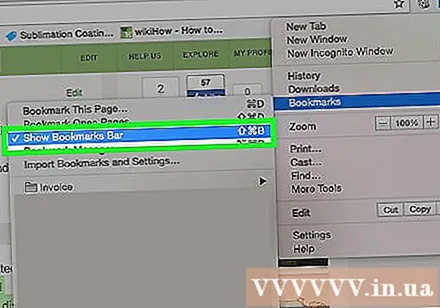
- Du kan slå bogmærkebjælken til og fra ved at trykke på Ctrl/⌘ Cmd+⇧ Skift+B, eller klik på Chrome-menu-knappen (☰), vælg "Bogmærker", og klik derefter på "Vis bogmærkebjælke".
- Hvis din bogmærkebjælke vises, kan du trække webstedets ikon direkte på linjen for hurtigt at føje det til dine bogmærker.
Administrer bogmærker. Hvis du vil se, organisere og administrere alle dine bogmærker, kan du åbne bogmærkeadministratoren. Trykke Ctrl/⌘ Cmd+⇧ Skift+O eller klik på Chrome-menu-knappen (☰), vælg "Bogmærker", og klik derefter på "Bogmærkehåndtering". Bookmark Manager åbnes i en ny fane.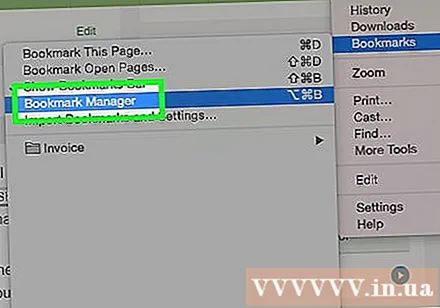
- Sidebjælken i venstre side viser bogmærkebjælken og bogmærkemapperne. De nyeste versioner af Chrome opretter også "Auto-mapper", som grupperer bogmærker baseret på kontekst.
- Klik på knappen ✓ for at vælge flere bogmærker på én gang.
- Klik og træk bogmærker for at flytte dem til forskellige mapper. Du kan også bruge rullemenuen "Flyt til mappe" øverst i vinduet, når du har valgt flere emner.
- Slet et bogmærke ved at trykke på knappen ⋮ og vælge "Slet". Du kan også klikke på knappen "Slet" i øverste højre hjørne, når du vælger flere bogmærker.
Metode 2 af 9: Chrome (mobil)
Åbn den side, du vil bogmærke.
Tryk på Menu-knappen (⋮), og tryk derefter på ☆.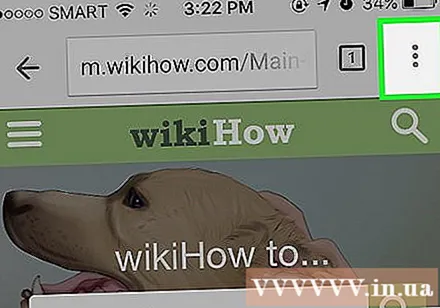
Rediger oplysninger om bogmærker. Du kan omdøbe, adresse og vælge mapper til nye bogmærker. Når du vælger en mappe, kan du klikke på "Ny mappe" for at oprette en ny mappe i den aktuelt valgte mappe.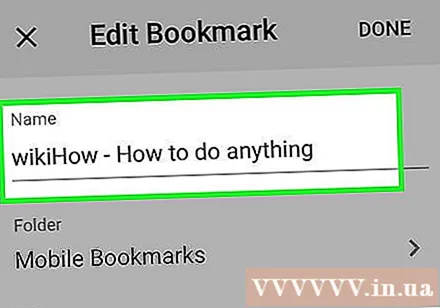
- Klik på "Gem", når du har udfyldt alle oplysninger.
Se alle bogmærker. Du kan åbne en fane med alle dine bogmærker.
- Tryk på Menu-knappen (⋮) og derefter på knappen "Bogmærker".
- Se mapper ved at trykke på dem øverst på skærmen.
- Tryk på og hold et bogmærke nede for at se dets menu.Du kan åbne bogmærket, redigere det eller slette det.
Metode 3 af 9: Firefox
Åbn den side, du vil bogmærke.
Klik på knappen ☆ ud for søgefeltet. Stjernen bliver blå og føjes til dine bogmærker. Du kan også trykke på Ctrl/⌘ Cmd+D.
Klik på ★ billedet for at åbne detaljerne i bogmærket. Du kan foretage et par forskellige ændringer af bogmærket fra dette pop-ud-vindue:
- Du kan ændre navnet på bogmærket. Bogmærkenavnet er som standard webstedsnavnet.
- Du kan vælge en mappe til bogmærket ved at vælge i rullemenuen. Du kan oprette en ny mappe ved at trykke på knappen ∨ og derefter trykke på knappen Ny mappe.
- Føj et tag (tag) til bogmærket. Firefox giver dig mulighed for at tagge dine bogmærker med korte ord eller sætninger. Ved hjælp af disse tags kan du finde dine bogmærker senere. Klik på knappen ∨ for at se alle dine kort.
Slå bogmærkebjælken til og fra. Bogmærkebjælken er en måde at få hurtig adgang til dine vigtigste bogmærker. Det vises under adresselinjen. Klik på udklipsholderknappen ud for søgefeltet, vælg "Bogmærkeværktøjslinje", og klik derefter på "Vis bogmærkeværktøjslinje" for at aktivere eller deaktivere den.
- Hvis din bogmærkebjælke er synlig, kan du trække webstedets ikon direkte på linjen for hurtigt at tilføje det som et bogmærke.
Administrer bogmærker. Du kan åbne et biblioteksvindue for at administrere alle dine bogmærker. Klik på Udklipsholder, og vælg "Vis alle bogmærker" for at åbne biblioteksvinduet til sektionen Alle bogmærker.
- Klik og træk bogmærker for at flytte dem. Du kan vælge flere bogmærker ved at holde tasten nede Ctrl (Windows) eller ⌘ Kommando (Mac) og klik en efter en.
- Højreklik og vælg "Ny mappe" for at oprette en ny mappe til dine bogmærker. Denne mappe oprettes på dit nuværende sted.
- Slet bogmærker ved at højreklikke på dem og vælge "Slet". Du kan slette flere bogmærker på samme tid, hvis der er valgt mere end et.
Metode 4 af 9: Firefox (bærbar)
Åbn den side, du vil bogmærke.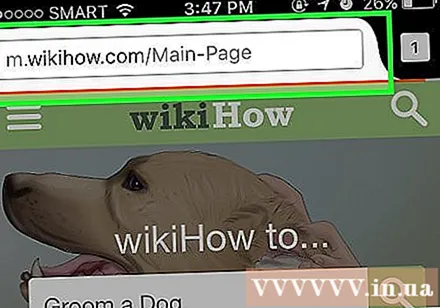
Tryk på Menu-knappen (⋮), og tryk derefter på ☆. Hvis du ikke kan se ⋮, skal du muligvis rulle lidt ned.
Åbn en ny fane for at se dine bogmærker. Stryg til venstre eller højre, indtil du åbner sektionen "Bogmærker".
Rediger et bogmærke ved at trykke på det og holde det nede, og derefter vælge "Rediger". Det giver dig mulighed for at ændre navn, adresse og tilføje nøgleord, så du kan søge. reklame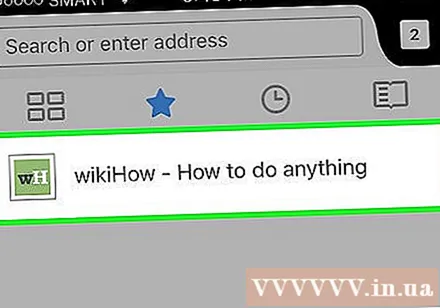
Metode 5 af 9: Internet Explorer
Åbn den side, du vil bogmærke.
Tryk på ikonet ☆ i øverste højre hjørne. Klik på knappen Tilføj til favoritter. Hvis du ikke ser ☆, skal du klikke på "Foretrukne" → "Føj til favoritter".
- Du kan også trykke på tastekombinationer Ctrl+D.
Rediger oplysningerne om bogmærket. Du kan ændre bogmærkets titel og vælge en mappe, du vil gemme den i. Klik på knappen Ny mappe for at oprette en ny mappe i den aktuelt valgte mappe.
- Klik på Tilføj, når du ikke har foretaget yderligere ændringer af bogmærket.
Arranger bogmærker. Hvis du har mange bogmærker, kan du bruge en bogmærkehåndtering til at få dem i orden. Klik på menuen "Foretrukne", og vælg "Organiser favoritter". Hvis du ikke kan se menuen Foretrukne, skal du trykke på tasten Alt.
- Klik og træk bogmærker for at flytte dem til forskellige mapper. Du kan også trække mapper til andre mapper.
- Højreklik på et bogmærke eller en mappe, og vælg "Slet" for at slette det. Alle bogmærker i en slettet mappe slettes også.
Metode 6 af 9: Internet Explorer 11 (mobil)
Åbn den side, du vil bogmærke.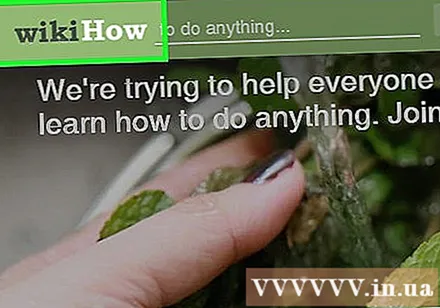
Tryk eller klik på knappen Foretrukne i adresselinjen. Hvis du ikke kan se adresselinjen, skal du stryge opad fra bunden af skærmen eller trykke på bjælken nedenfor.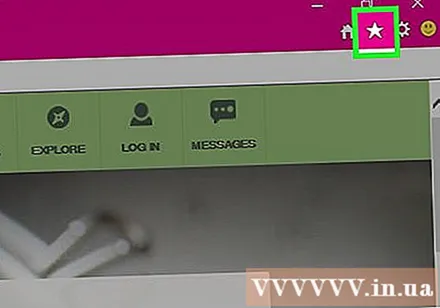
Klik på knappen "Føj til favoritter". Du kan se det i øverste højre hjørne af favoritbjælken.
- Du kan også trykke på tastekombinationer Ctrl+D hvis du bruger tastaturet.
Rediger oplysningerne om bogmærket, og klik derefter på "Tilføj". Du kan ændre bogmærkets navn og vælge en mappe, du vil gemme den i, fra rullemenuen.
Administrer bogmærker. Du kan se alle dine bogmærker i favoritlinjen. Tryk på og hold mappenavnet øverst på linjen for at vælge en anden mappe.
- Hold bogmærket nede, eller højreklik på det for at åbne en menu, der giver dig mulighed for at slette bogmærket.
- Vælg "Rediger" i menuen for at omdøbe bogmærket eller flytte det til en anden mappe.
Metode 7 af 9: Safari
Gå til det websted, du vil bogmærke.
Klik på "Bogmærker" → "Tilføj bogmærke". Du kan også trykke på tastekombinationer ⌘ Kommando+D.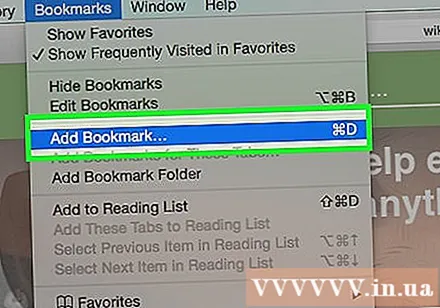
Vælg, hvor bogmærket skal gemmes. Pop-ud-menuen giver dig mulighed for at vælge, hvor bogmærket skal gemmes. Du kan føje den til enhver mappe eller til din favoritlinje.
Navngiv bogmærket, og gem det. Som standard har bogmærket det samme navn som webstedsnavnet. Du kan ændre dette navn, før du gemmer bogmærket. Klik på knappen Tilføj, når du har valgt et navn, og hvor bogmærket skal gemmes.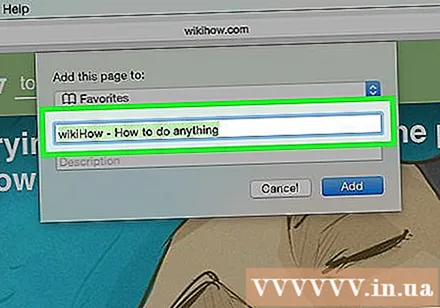
Administrer bogmærker. Hvis du har mange bogmærker, kan du administrere og organisere dem ved hjælp af bogmærkeadministratoren. Tryk på "Bogmærker" → "Vis bogmærker" eller tryk på en tastekombination ⌘ Kommando+⌥ Mulighed+⇧ Skift for at åbne bogmærkeadministratoren.
- Tilføj en ny mappe ved at trykke på "Bogmærker" → "Tilføj bogmærkemappe", eller klik ⇧ Skift+⌥ Mulighed+N.
- Flyt bogmærker ved at klikke og trække dem. Du kan vælge flere bogmærker ved at holde tasten nede ⌘ Kommando og klik en efter en.
- Slet bogmærker ved at højreklikke på dem og vælge "Slet".
Åbn sidebjælken Bogmærker. Sidepanelet giver dig mulighed for at se alle dine bogmærker og mapper på et øjeblik, mens du stadig ser websiden. Klik på "Vis" → "Vis sidebjælke for bogmærker" eller klik Ctrl+⌘ Cmd+1. reklame
Metode 8 af 9: Safari (iOS)
Åbn den webside, du vil bogmærke.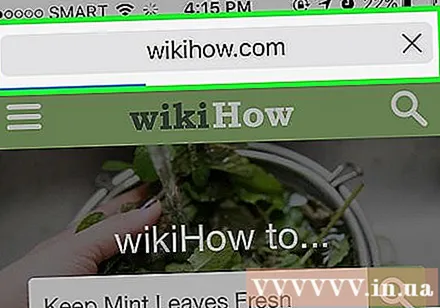
Tryk på knappen Del i bunden af skærmen.
Vælg "Tilføj bogmærke" i det vindue, der vises.
Rediger oplysninger om bogmærker. Du kan ændre bogmærkets navn såvel som den nøjagtige adresse, det tager dig til. Du kan også klikke på placeringsindstillingen for at vælge, hvor bogmærket skal gemmes.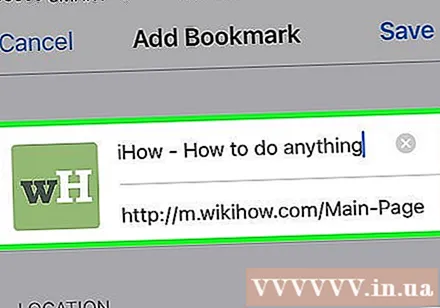
- Klik på "Gem", når du har udfyldt alle oplysninger.
Metode 9 af 9: Opera
Gå til det websted, du vil bogmærke.
Klik på knappen ♥ til højre for adresselinjen.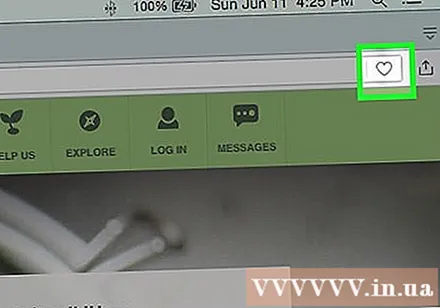
Vælg et billede til bogmærket. Opera giver dig mulighed for at vælge et billede, der skal bruges med bogmærker. Du kan vælge mellem de tilgængelige billeder på websiden eller skærmbilleder af hele siden. Klik på knapperne og for at rulle mellem billederne.
Føj sider til hurtigopkaldet. Hurtigopkald gemmer og viser de websider, du normalt bruger, når du starter din browser. Klik på hurtigopkaldsknappen i øverste højre hjørne af pop op-vinduet til bogmærke for at føje det til hurtigopkaldet.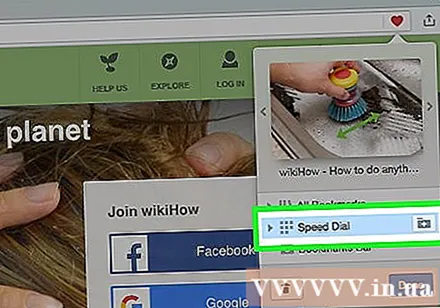
Vælg en mappe til bogmærket. Klik på mappen nederst i pop op-vinduet for at vælge en mappe til at gemme bogmærket. Som standard føjes det til mappen "Usorterede bogmærker".
Se alle bogmærker. Du kan åbne en ny fane med alle dine bogmærker og bogmærkemapper. Klik på Opera-menuen, og vælg "Bogmærker" → "Vis alle bogmærker", eller klik Ctrl+⇧ Skift+B.
- Klik og træk bogmærker for at omarrangere dem. Du kan vælge flere bogmærker på én gang ved at dobbeltklikke på markeringsfeltet omkring dem eller klikke på knappen ✓, der vises, når du holder markøren over bogmærket.



